Cycles, tuto des bases du moteur de rendu 3D
Cycles apparait comme le moteur de rendu de dernière génération. Il vous surprendra par la qualité de ses rendus et par son ergonomie.
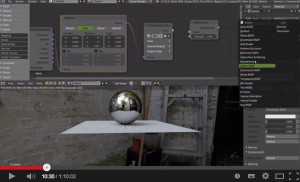
Blenderlounge propose un tuto en FRANCAIS (bravo !) sur Cycles, le moteur de rendu 3D intégré à Blender.
Blenderlounge propose de nombreux tutos sur l’environnement 3D et Blender…
Blender est à utiliser sans modération avec Cycles bien sur. Vous trouverez une description très détaillé de Cycles sur mon support de cour en ligne.
Pour utiliser cycles
1- Dans l’Editor Type INFO, choisir Cycles dans le menu des moteurs de rendu. – Détails –
ATTENTION Lorsqu’on bascule dans le moteur de rendu Cycles, La plupart des menus contextuels de l’Editor Type PROPERTIES changent.
2- Dans
l’Editor Type 3Dview, choisir RENDERED dans le menu déroulant du View portShading. – Détails –
Cette fonctionnalité permet de visualiser le rendu en temps réel
3- Dans
l’Editor Type PROPERTIES modifier les paramètres de Cycles – Détails –
4- Cycles utilise parallèlement aux panneaux des contextes de la fenêtre d’édition Properties des Nodes. Ces nodes lui sont propre, il sont quelque peu diffèrent de ceux utilisés dans le Moteur de rendu interne de Blender. – Détails –
L’avantage pour cycles de travailler avec des nodes, c’est que l’on peu avoir des Systèmes de nodes déjà réalisés que l’on peut réutiliser ou modifier sans etrobligé de tout refaire à chaque fois. – Voir la galerie de Shader –




